วิธีเพิ่มป้ายกำกับในแผนภูมิฟองใน Excel
เมื่อคุณสร้างแผนภูมิฟองใน Excel อย่างรวดเร็วแผนภูมิจะมีหนึ่งชุดและฟองอากาศในแผนภูมิฟองของคุณอาจเต็มไปด้วยสีเดียวกันดังที่แสดงในภาพหน้าจอด้านล่างซึ่งทำให้คุณแยกความแตกต่างใน Excel ได้ยาก แต่ถ้าคุณเพิ่มป้ายชื่อสำหรับฟองอากาศคุณก็สามารถรับมันได้อย่างง่ายดาย

 เพิ่มป้ายกำกับในแผนภูมิฟอง
เพิ่มป้ายกำกับในแผนภูมิฟอง
ในการเพิ่มป้ายชื่อลงในลูกโป่งคุณต้องแสดงป้ายกำกับก่อน
1. คลิกขวาที่ฟองอากาศใดก็ได้แล้วเลือก เพิ่มป้ายกำกับข้อมูล จากเมนูบริบท

2. จากนั้นคลิกที่ป้ายกำกับหนึ่งป้ายจากนั้นคลิกอีกครั้งเพื่อเลือกเท่านั้น ดูภาพหน้าจอ:

3. จากนั้นพิมพ์ = เข้าไปใน แถบสูตรจากนั้นเลือกเซลล์ของชื่อญาติที่คุณต้องการแล้วกดปุ่ม เข้าสู่ สำคัญ. ดูภาพหน้าจอ:

4 กด เข้าสู่. คุณสามารถเห็นป้ายกำกับมีการเปลี่ยนแปลงเพื่อแสดงชื่อ
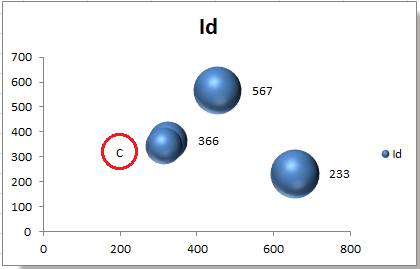
หมายเหตุ: คุณยังสามารถพิมพ์ข้อความตามต้องการลงในกล่องข้อความได้โดยตรงหลังจากที่คุณเลือกป้ายกำกับ
5. ทำซ้ำเพื่อเปลี่ยนป้ายกำกับอื่น ๆ และแผนภูมิฟองจะแสดงดังต่อไปนี้:
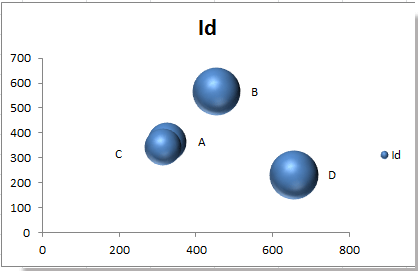
บทความญาติ:
สุดยอดเครื่องมือเพิ่มผลผลิตในสำนักงาน
เพิ่มพูนทักษะ Excel ของคุณด้วย Kutools สำหรับ Excel และสัมผัสประสิทธิภาพอย่างที่ไม่เคยมีมาก่อน Kutools สำหรับ Excel เสนอคุณสมบัติขั้นสูงมากกว่า 300 รายการเพื่อเพิ่มประสิทธิภาพและประหยัดเวลา คลิกที่นี่เพื่อรับคุณสมบัติที่คุณต้องการมากที่สุด...

แท็บ Office นำอินเทอร์เฟซแบบแท็บมาที่ Office และทำให้งานของคุณง่ายขึ้นมาก
- เปิดใช้งานการแก้ไขและอ่านแบบแท็บใน Word, Excel, PowerPoint, ผู้จัดพิมพ์, Access, Visio และโครงการ
- เปิดและสร้างเอกสารหลายรายการในแท็บใหม่ของหน้าต่างเดียวกันแทนที่จะเป็นในหน้าต่างใหม่
- เพิ่มประสิทธิภาพการทำงานของคุณ 50% และลดการคลิกเมาส์หลายร้อยครั้งให้คุณทุกวัน!

